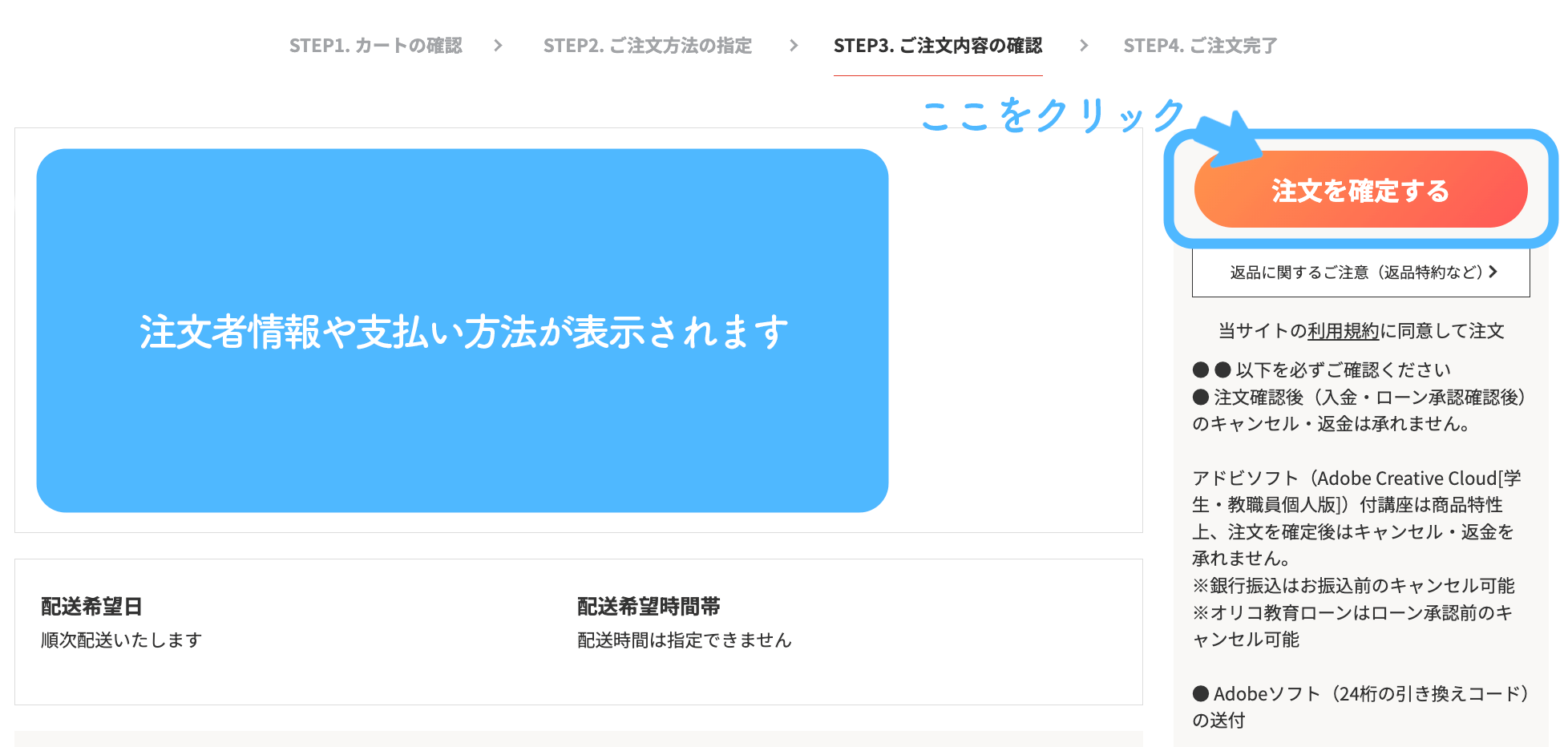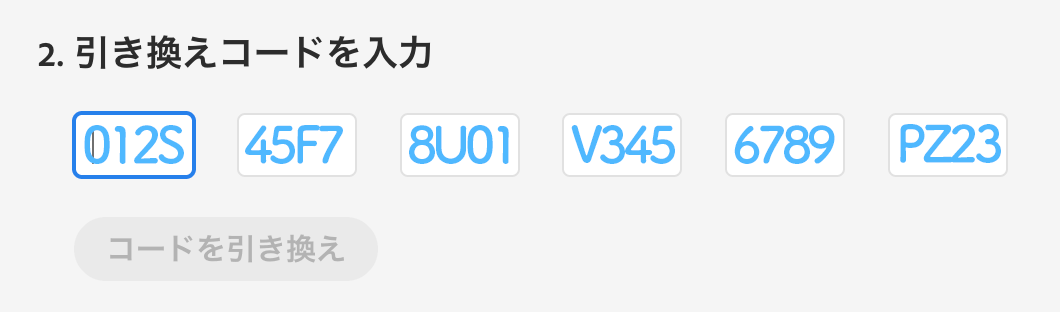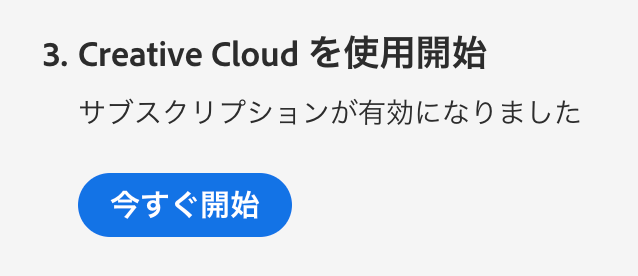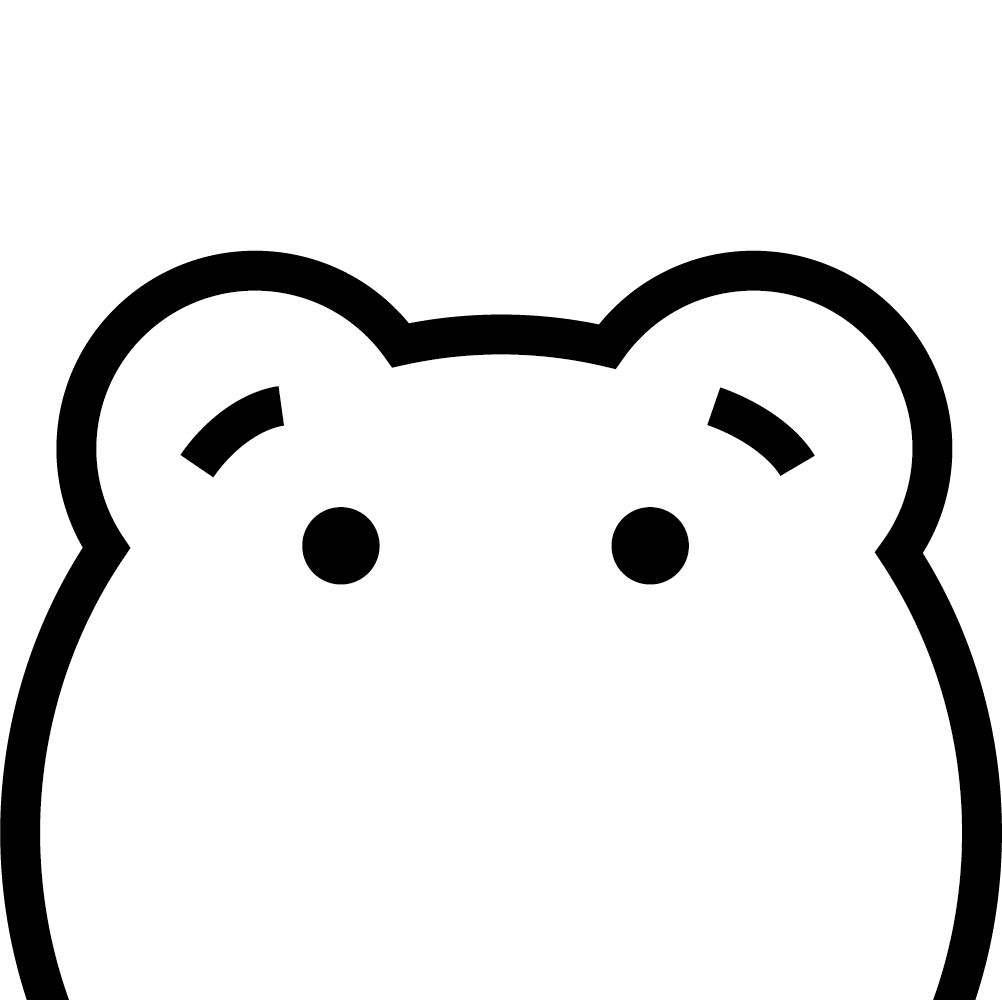
ヒューマンアカデミーのAdobeベーシック講座が気になっています!
ヒューマンアカデミーの「Adobeベーシック講座」は、Adobe CCライセンスが1年分ついて且つAdobeアプリの使い方を動画講座で学ぶこともできる講座です。
ここでは、
- Adobeベーシック講座+Adobe Creative Cloudとは?
- 「Adobeベーシック講座+Adobe Creative Cloud」の申し込み方法
- Adobe引き換えコードの登録方法
について詳しく紹介していますので、ヒューマンアカデミーを利用してAdobeCCライフを始めてみましょう!
Adobeベーシック講座+Adobe Creative Cloudとは?


ヒューマンアカデミーが提供しているAdobe CCのライセンス付きのオンライン動画講座です。
Adobeベーシック講座を申し込みするメリットは3つあります。
Adobeプラチナスクールパートナー価格の39,980円で提供されている
ヒューマンアカデミーは数少ないAdobeが認定する数少ない「プラチナスクールパートナー」です。
プラチナスクールパートナーであればアカデミック版としてAdobe製品を提供できるので、私たちはヒューマンアカデミーの受講生になることでその恩恵を受けられます。
3ヶ月間の動画講座・回数無制限の質問サポート
ヒューマンアカデミーは3ヶ月間Adobeアプリの基本操作を教えてくれるオンライン動画講座が用意されています。
- Adobe Photoshop
- Adobe Illustrator
- Adobe Premiere Pro
- Adobe After Effects
- Adobe XD
さらに、内容が分からないときは回数無制限で質問もできます。
公式サイトには各講座のカリキュラムが公開されていますので、学びたい内容があるか確認してみてください。
支払い方法にAmazon Payやオリコ教育ローンが使える
Adobeベーシック講座は、クレジットカード(VISA・MasterCard・JCB・AMEX・DINERS)と銀行振込以外にも他のスクールの決済方法にはないAmazon Payやオリコ教育ローンが選択できます。
「Adobeベーシック講座+Adobe Creative Cloud」の申し込み方法
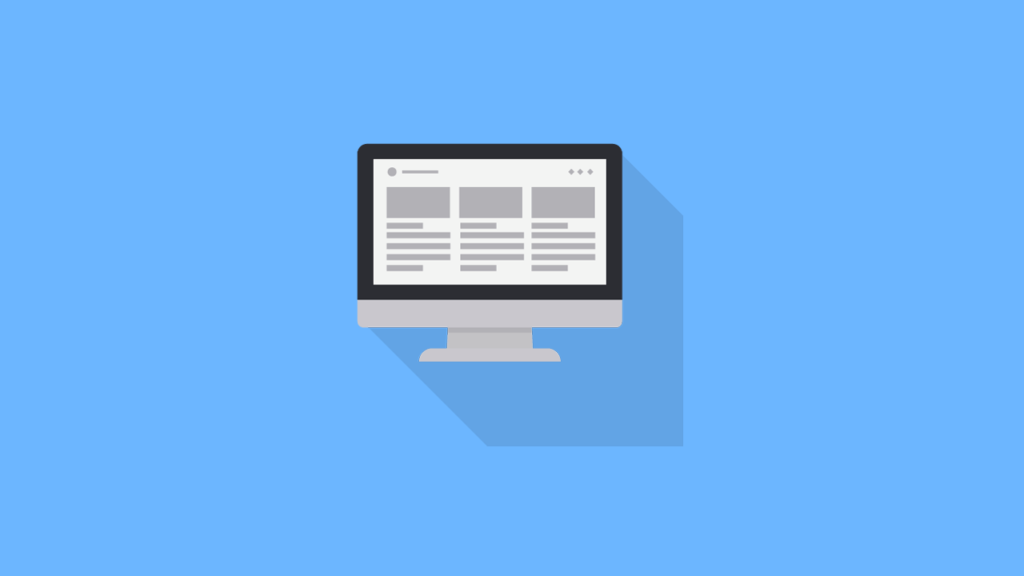
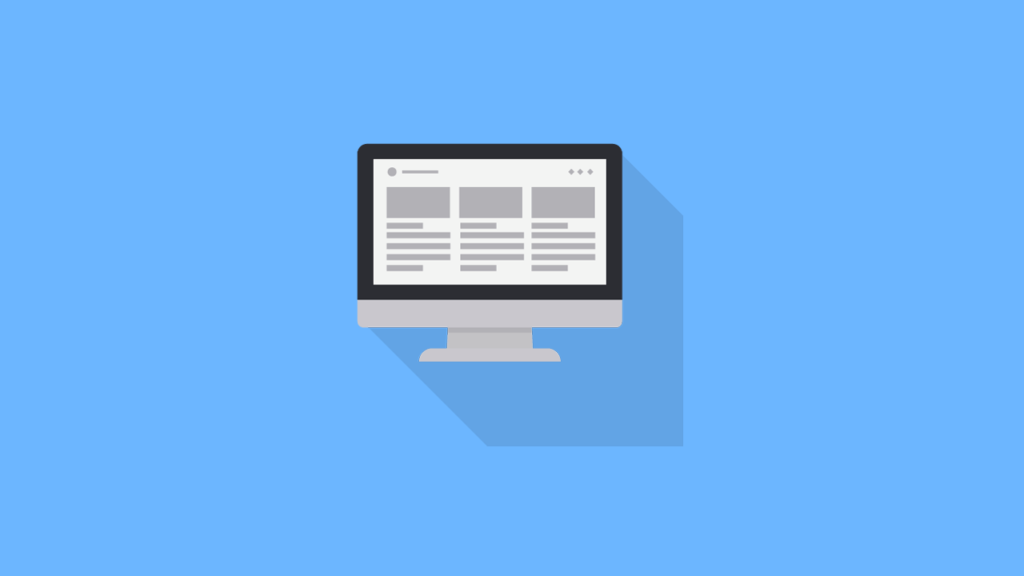
AdobeCCを使えるようにするために、申し込みからコード登録まで一緒にやりましょう!
- 初めてヒューマンアカデミーで申し込む人(新規会員登録をしていない人)
- 決済方法をAmazon payにしたい
両方に当てはまる人は、「受講お申込み」ボタンを押す前に新規登録を済ませてください。
新規会員登録を済ませているとご注文手続きのところに「Amazon payで支払う」ボタンが出現します。(反対に会員登録を済ませていないとそのボタンは出現しない上に、決済でAmazon payが使えません。)



STEP2で詳しく説明しています!
ヒューマンアカデミー公式サイトから申し込む
ヒューマンアカデミー公式サイトの「Adobeベーシック講座」を開きます。
申し込みたい期間のコースを選んで「受講申し込み」をクリックします。
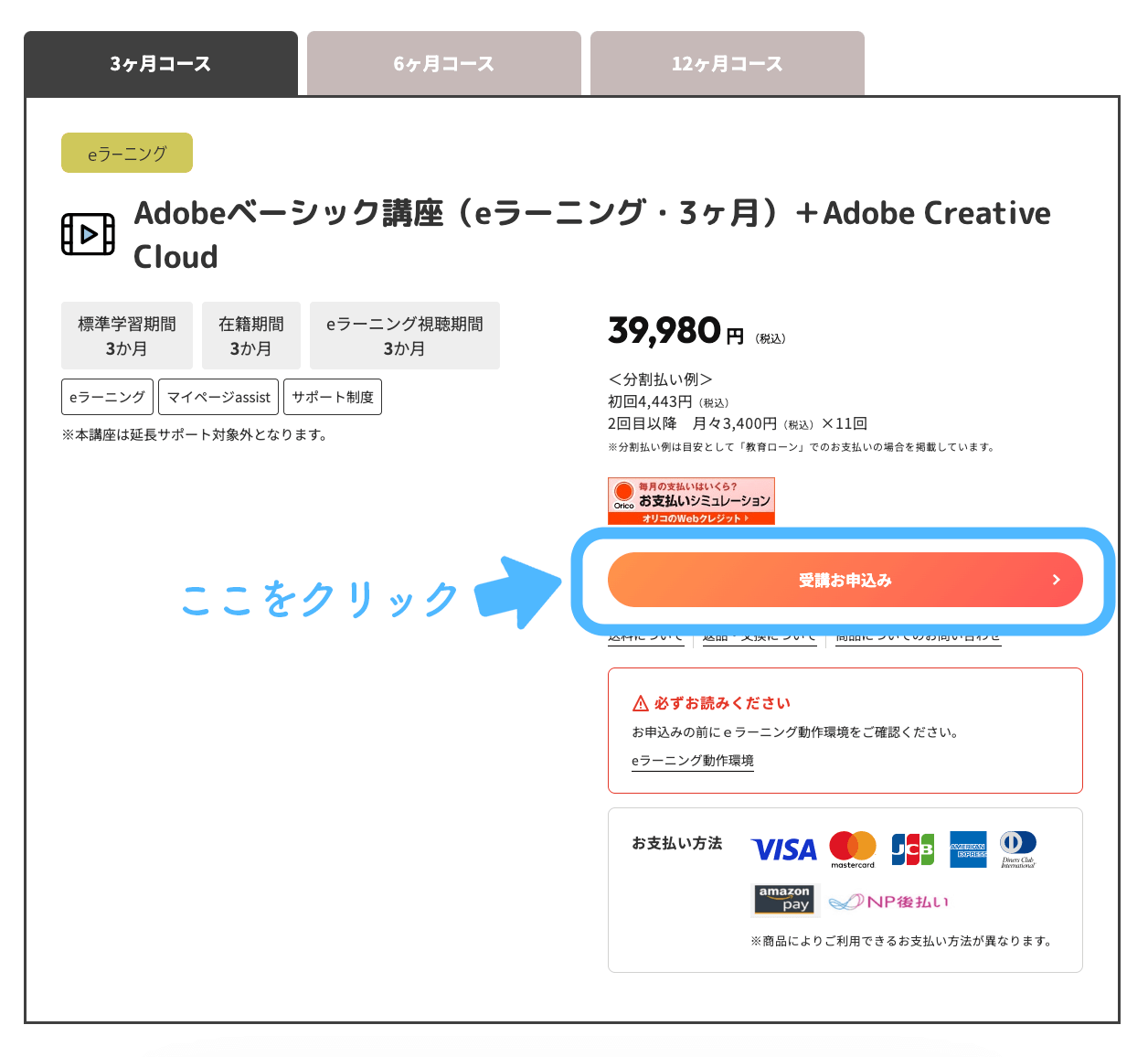
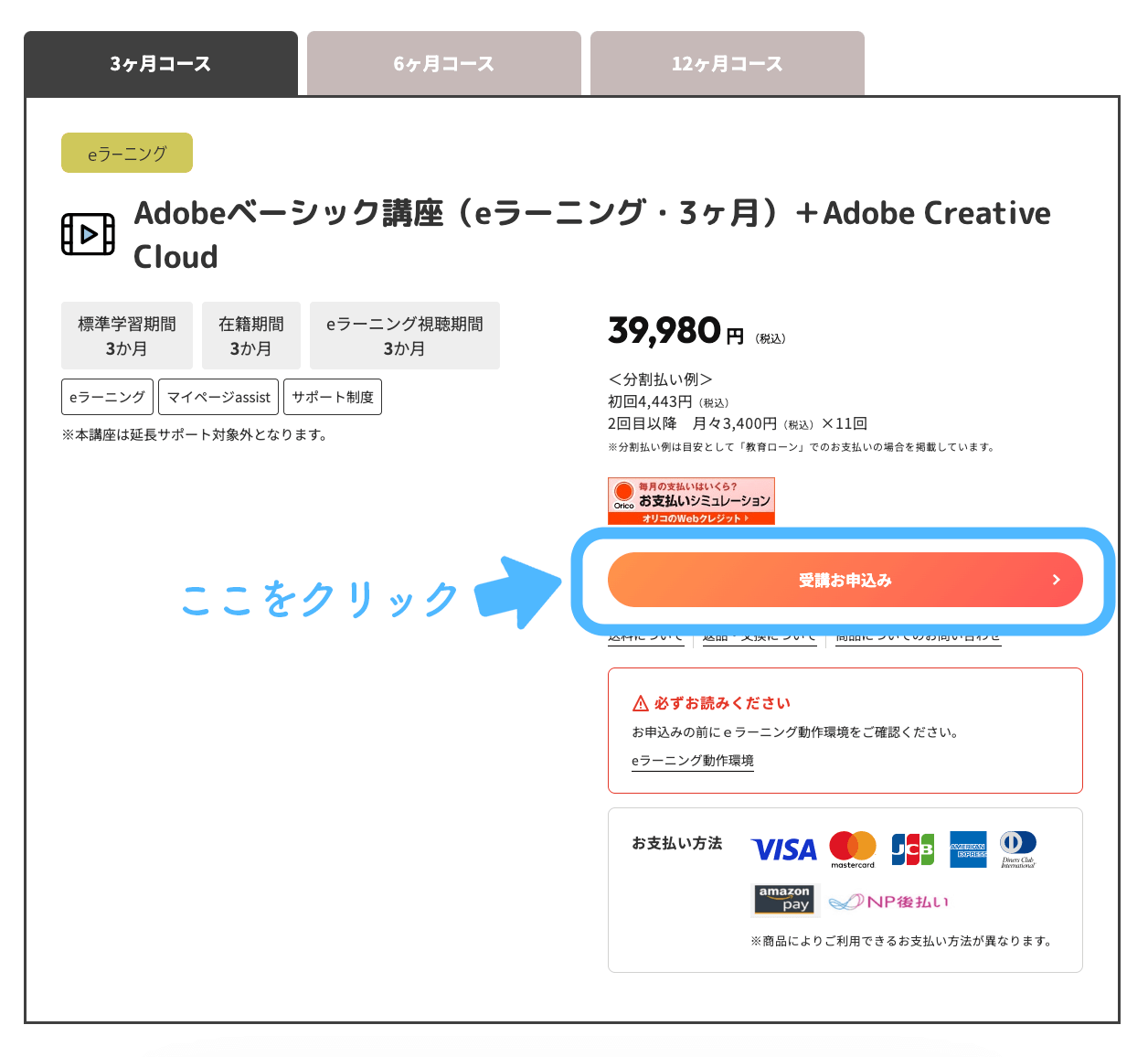
商品購入規約の説明がありますので、確認して同意を押すと購入手続きができるようになります。
カートの確認
カートの内容が、「Adobeベーシック講座(eラーニング・3ヶ月)+Adobe Creative Cloud 39,980円」であることを確認します。
決済方法でクレジットカード・オリコ教育ローン・銀行振込を使いたい人は「ご注文手続きへ」ボタンを押してください。
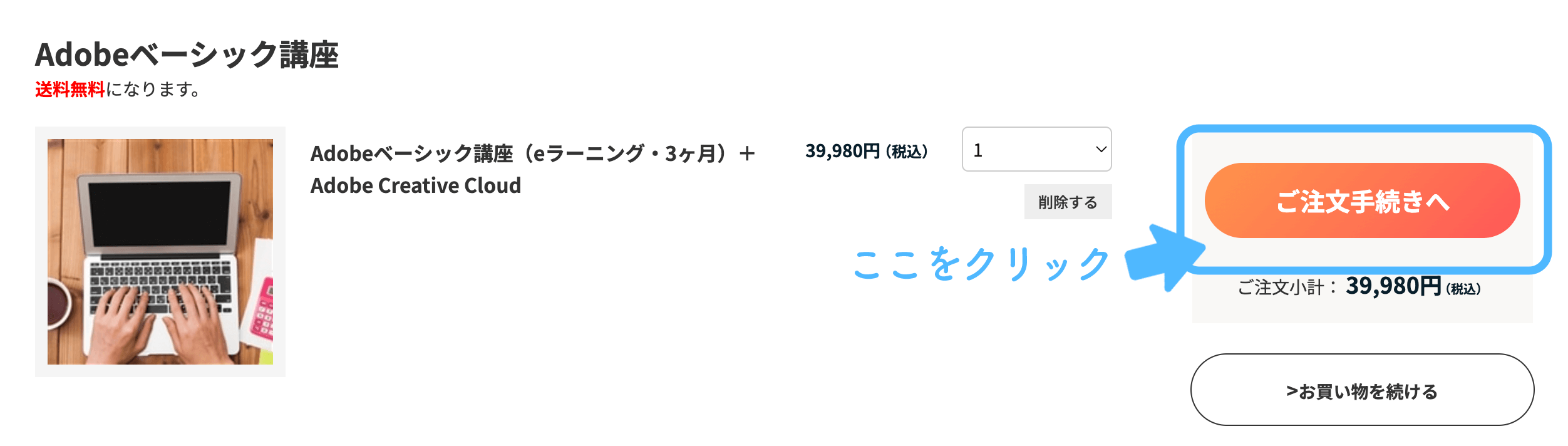
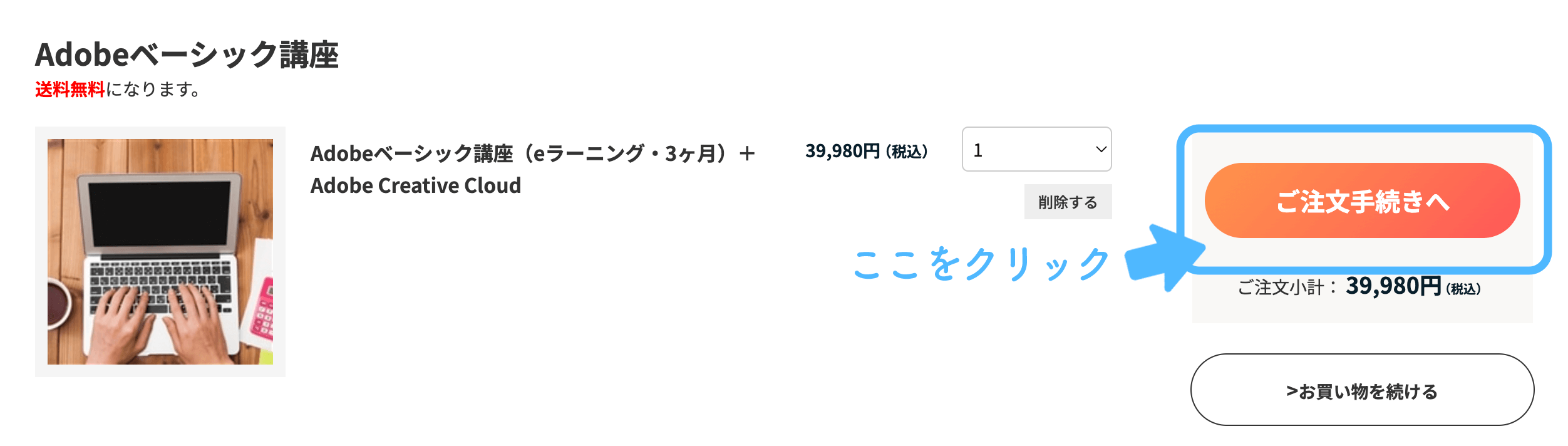
ログイン画面に切り替わるので、ログインか新規会員登録をします。
会員登録が済んでいてAmazon payを使いたい人は「ご注文手続きへ」ボタンの下に「Amazon pay」ボタンを押してください。
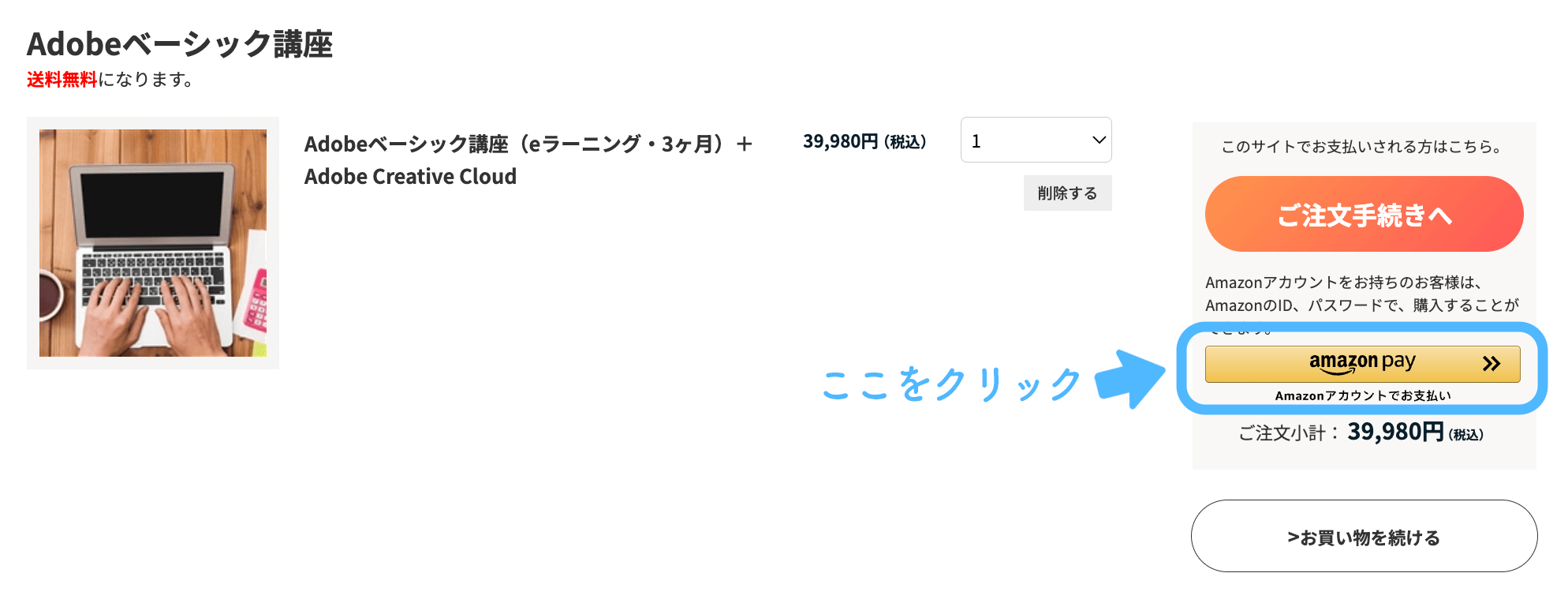
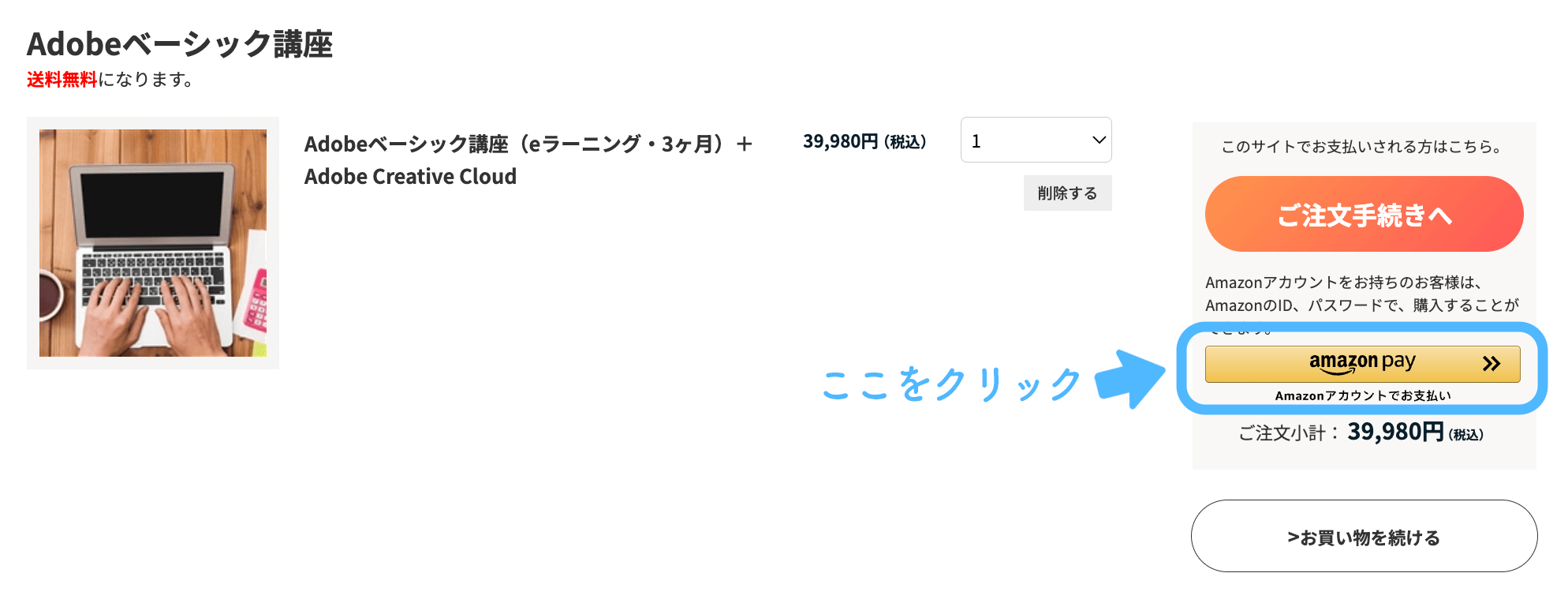
こちらからAmazonにログインして手続きを進めます。
ご注文方法の指定(お支払い方法)
ログイン・新規会員登録が完了すると
- ご注文主
- お届け先
- 商品情報
- お支払い情報
を確認・指定します。
はじめにご注文主・お届け先・商品情報に不備がないか確認してください。
次にお支払い方法を3つの中から選びます。
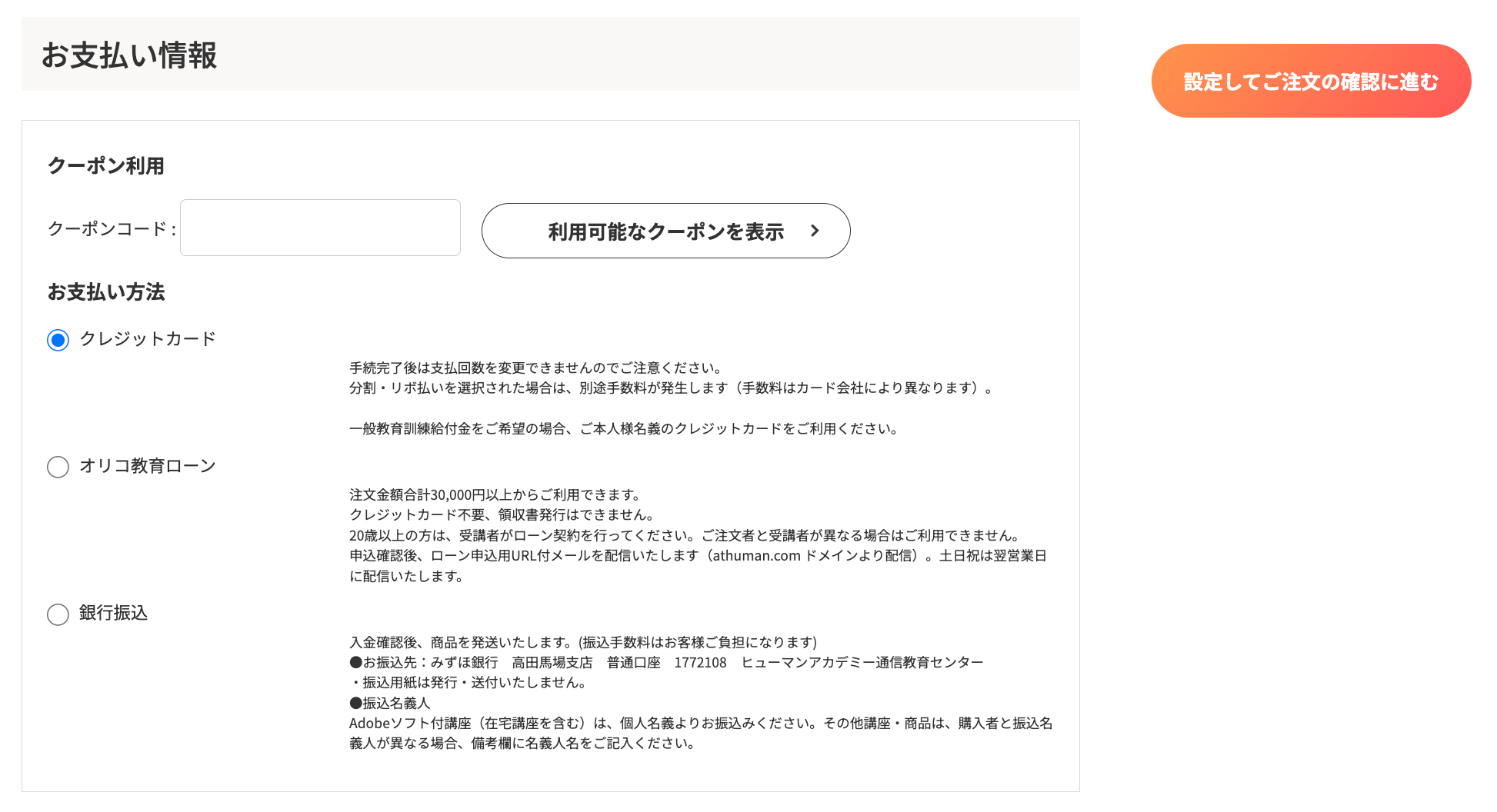
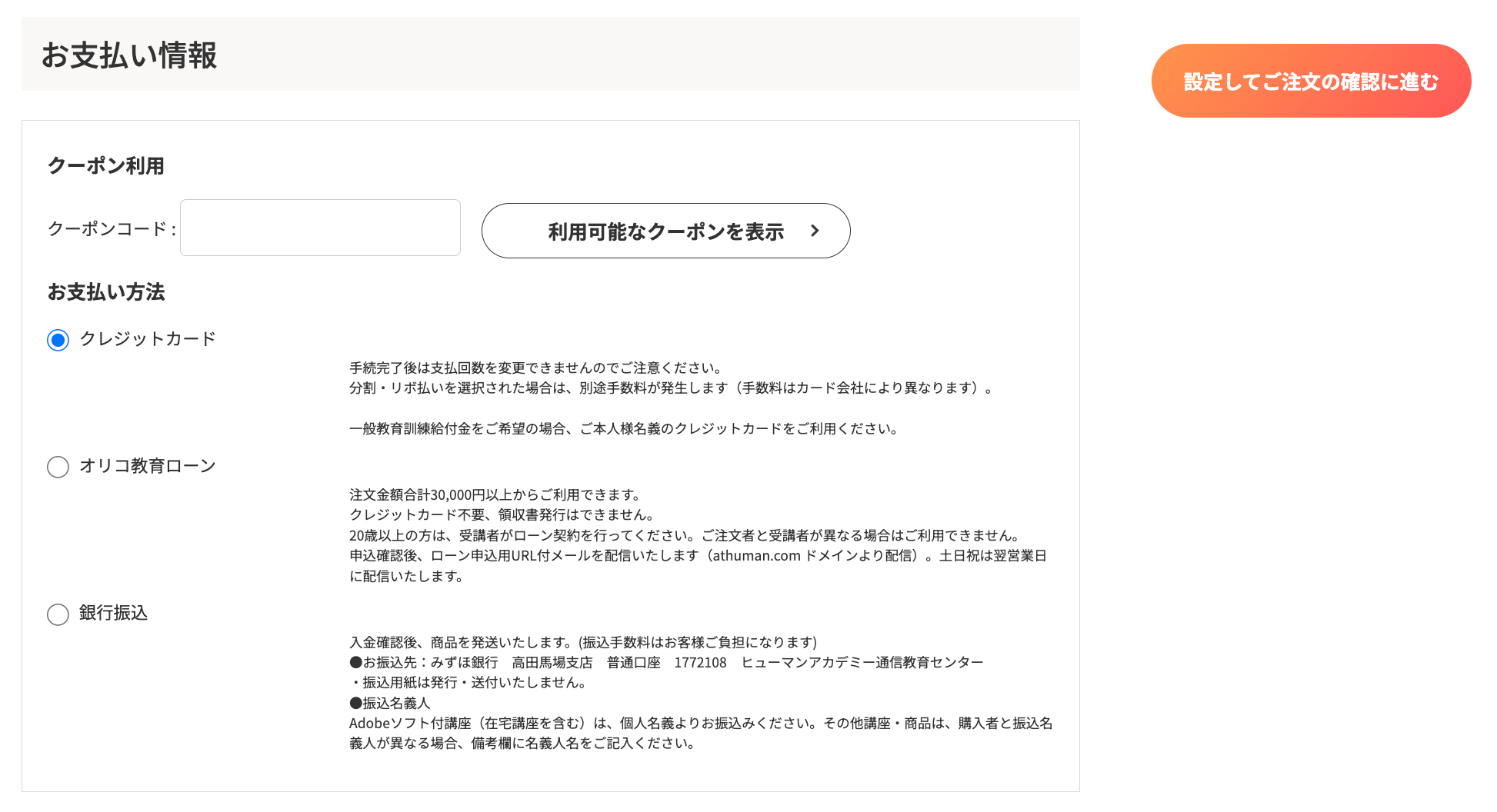
Amazon payであれば選択できません。
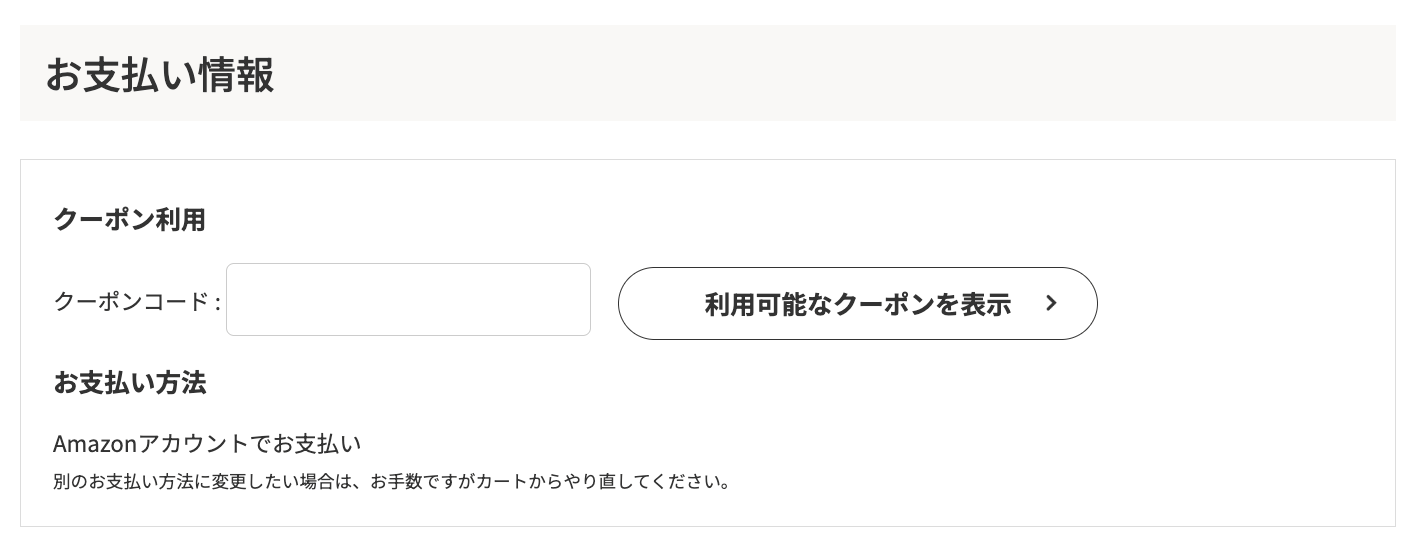
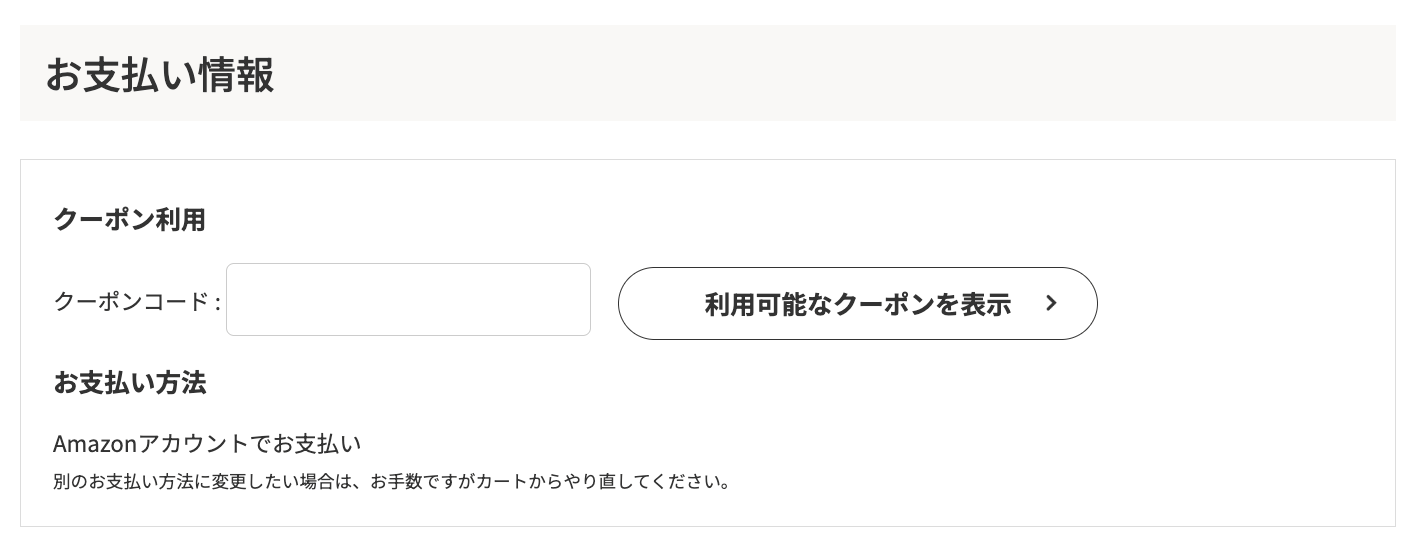
使用できるクーポンコードがあればここで記入してください。
申込み完了
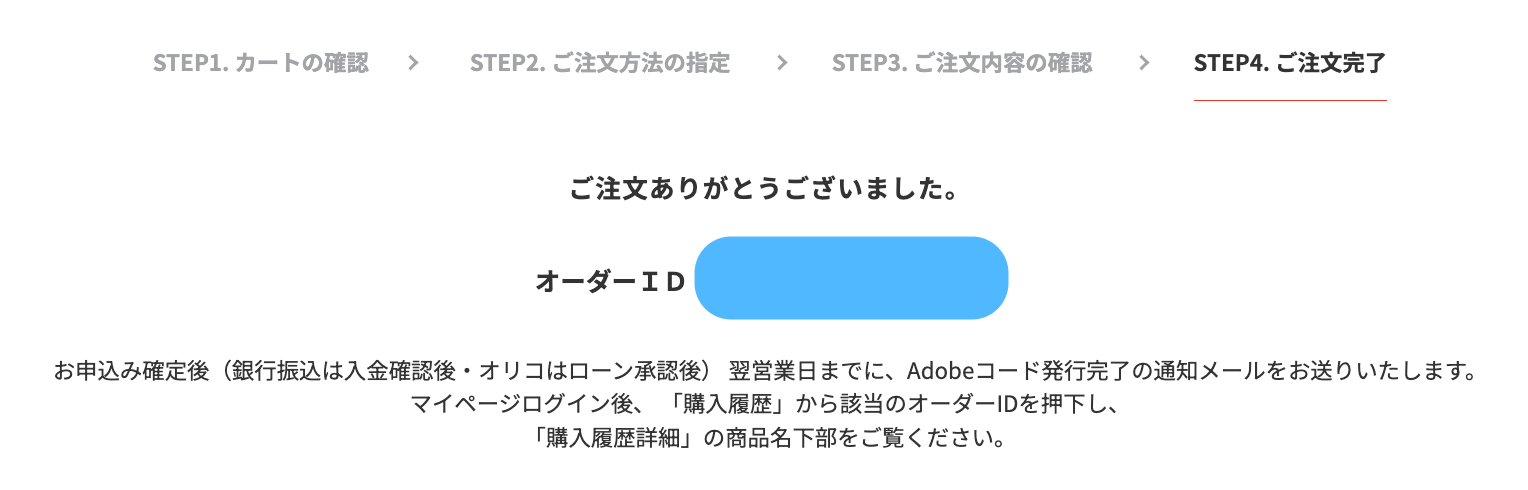
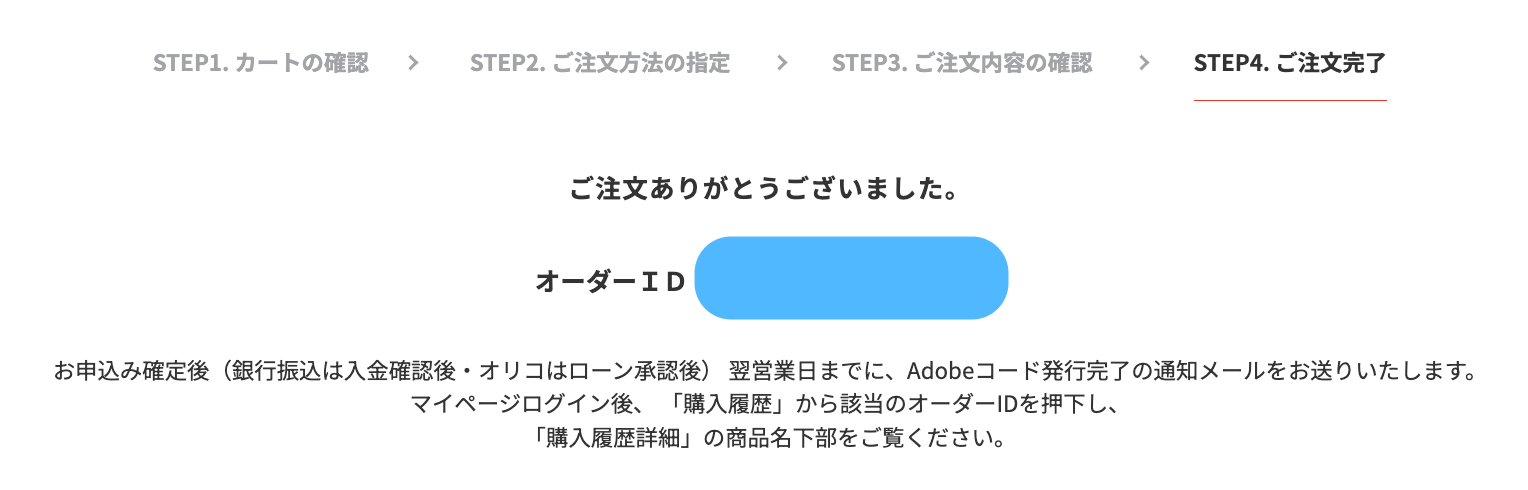
申し込みをしてもその注文の受付を処理してからAdobeCCの引き換えコードが発行されるので、すぐにAdobeCCは使えません。
| 注文した時間 | 受付処理 |
|---|---|
| 平日16時までの注文 | 当日 |
| 平日16時以降 | 土日祝日を除いた翌営業日 |
特に土日祝やGWや年末年始などの大型連休に入るとAdobe引き換えコードを取得するまでに時間がかかります。
休日に入る平日の16時までには注文を済ませておきましょう。



私は何も考えず土曜日の午前中に注文をしたのでコードが翌週の火曜日に届きました
AdobeCC引き換えコードを取得する
申し込みをしてから3日目の朝10時にAdobeCC引き換えコード発行のお知らせが届きました。
メールの本文ではなく、マイページの「購入履歴詳細」のお届け先の商品名下に記載があります。
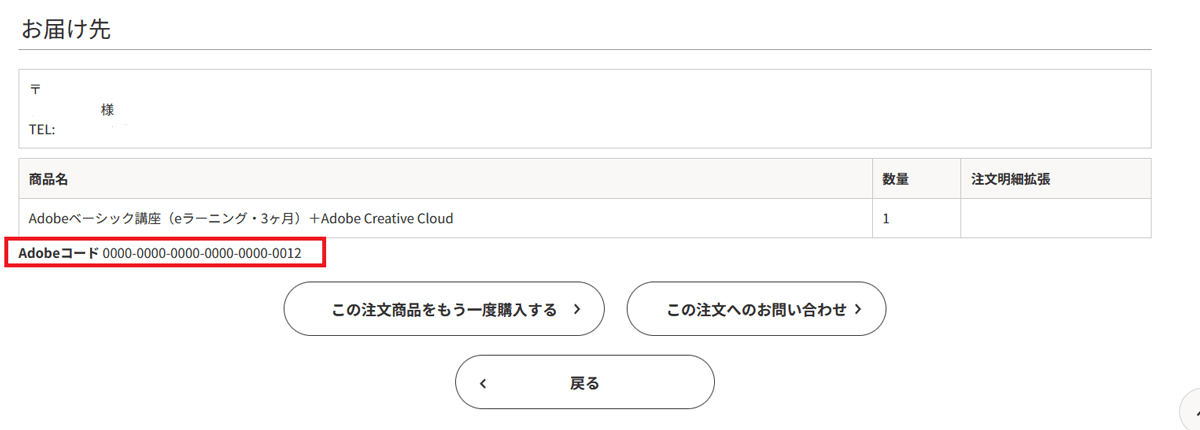
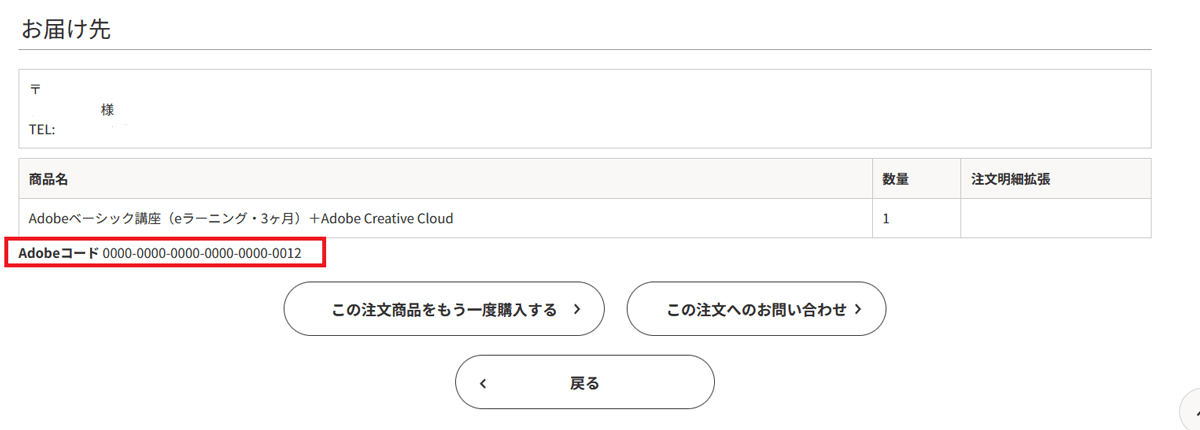
AdobeCC引き換えコードの登録方法
コードを登録してAdobeCCが使えるように設定をします。
AdobeCCを初めて使う人はこの時にAdobeへ新規登録をしておいてください。
Adobe IDにログインする
こちらのURLから(https://www.creativecloud.com/educard)Adobe IDにログインしてください。
所属する教育機関情報を入力
所属する教育機関情報を入力します。
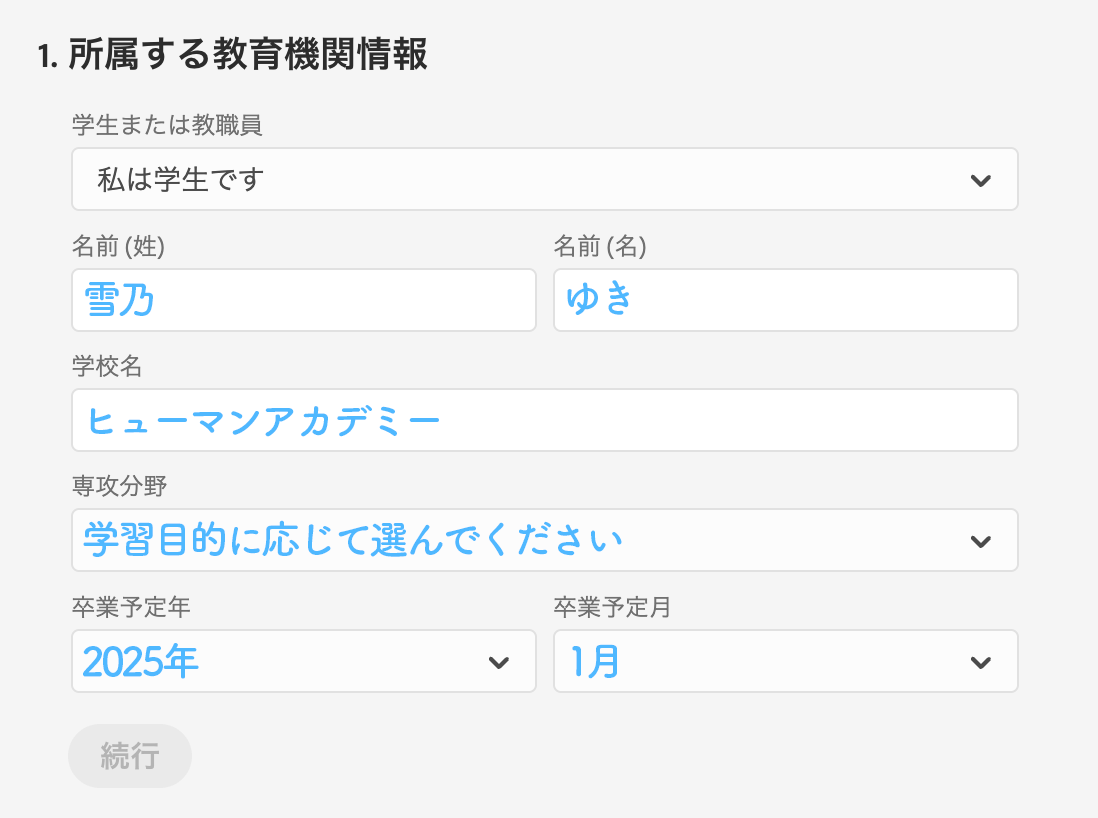
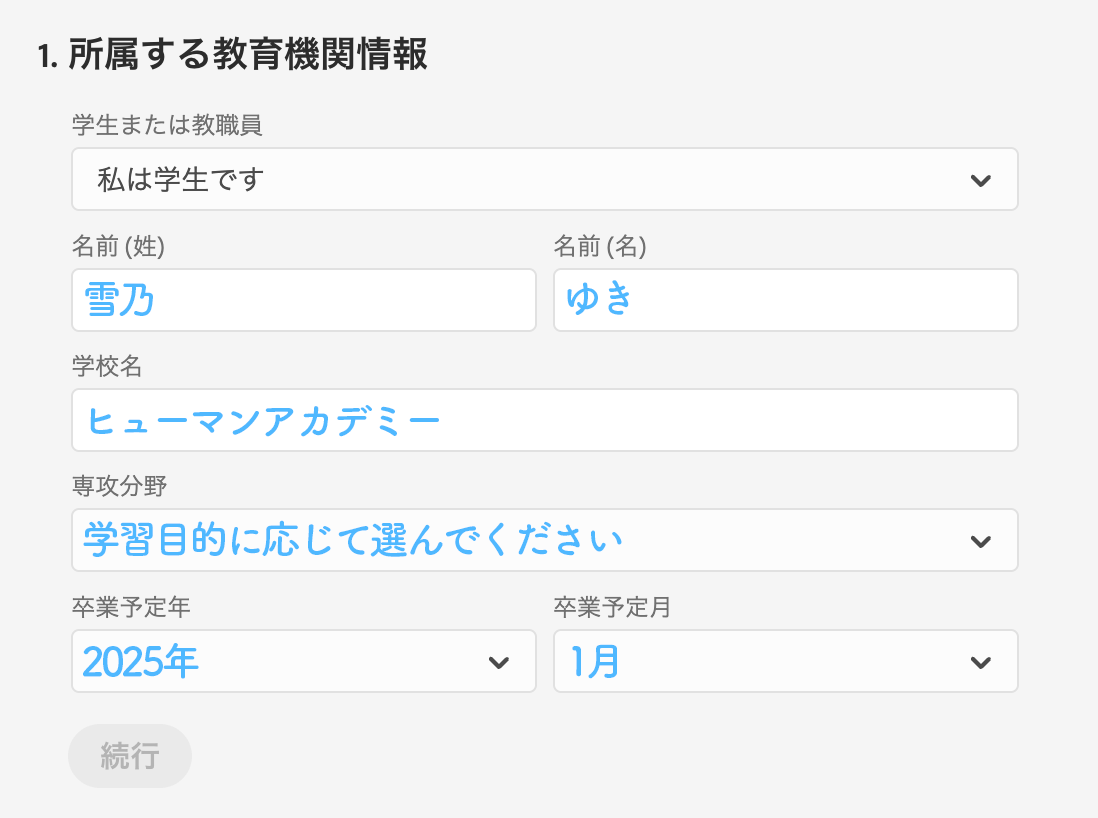
| 学生または教職員 | 私は学生です |
| 名前 | フルネーム(本名を入力すること) |
| 学校名 | ヒューマンアカデミー |
| 専攻分野 | 学習目的に応じて選択してください |
| 卒業予定年・月 | 申し込みをしたコースの在籍期間に合わせて計算してください |
卒業予定年月は、申し込みをしたコースによって異なります。
- 3ヶ月コースは申し込みから3ヶ月後
- 6ヶ月コースは申し込みから6ヶ月後
- 12ヶ月コースは申し込みから12ヶ月後
入力できたら、次へ進みます。